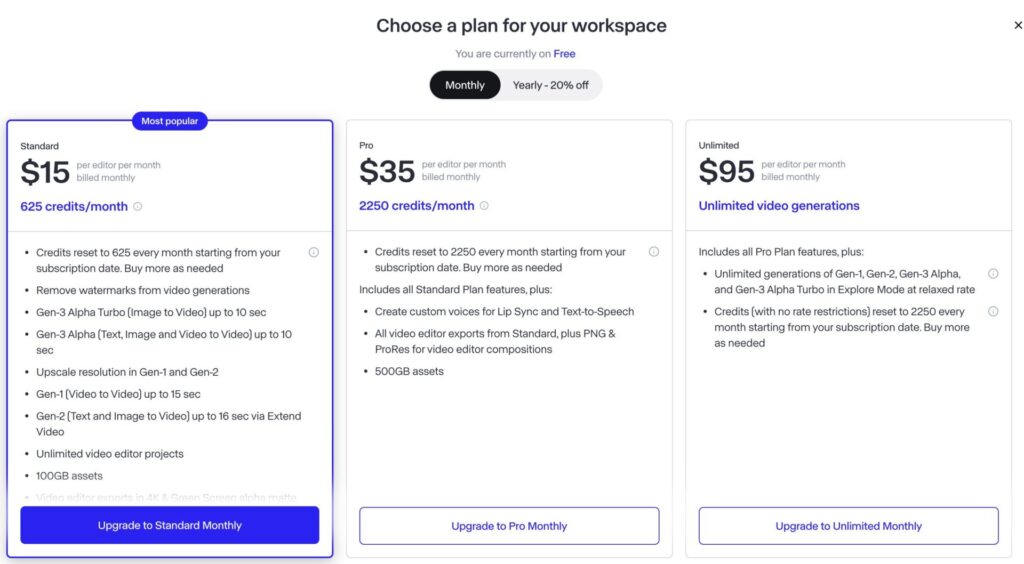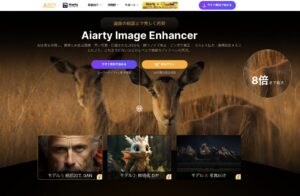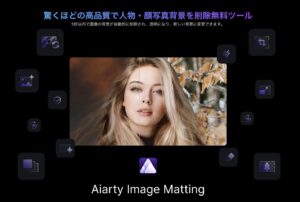AIを活用した動画生成は急速に進化し、クリエイターの表現の幅を大きく広げています。
特に Runway Gen-3 Alpha は、従来のAI動画生成技術を超え、よりリアルでダイナミックな映像制作を可能にする最先端のモデルです。
画質や精巧さの向上、複雑なシーンへの対応力、そしてクリエイティブな動画生成が可能なプロンプト機能を持つRunway Gen-3 Alphaは、初心者からプロフェッショナルまで幅広く利用可能です。
本記事では、Runway Gen-3 Alphaの詳細な機能や使い方、実践的な活用法、商用利用での注意点について詳しく解説していきます。
Runway Gen-3 Alphaの特徴
Runway Gen-3 Alphaは、AI動画生成の性能を大幅に強化したツールで、一貫性のある高画質な動画を生成でき、特に動きの複雑なシーンでもブレることなく再現します。
Motion Brushやリップシンク、Image to Videoといった強力なツールを搭載し、クリエイティブな表現を広げます。
Runway Gen-3 Alphaの主な機能
Runway Gen-3 Alphaには、動画制作を強化する多彩な機能が搭載されています。主な機能を以下に紹介します
Text to Video
テキスト入力だけで動画を生成する機能です。
上の図は、Text Boxに”コンクリートから花が咲き始める空の倉庫”という簡単なプロンプトだけで出来ます。
上記のプロンプトでは細かな設定は割愛されているようですが、具体的に書き込むと違ったアウトプットが出来ます。
Image to Video
静止画から動画を生成できる機能で、画像をどう動かすかを、テキストプロンプトを入力することでシーンの指示を細かく設定できます。
プロモーション動画やコンセプトアートを動的に表現したい際に特に役立つ機能です。
Motion Brush
Motion Brushは、動画内の特定部分にブラシを使ってダイナミックな動きを加えられます。
例えば、静止しているシーンにダイナミックな動きを加えることで、より迫力のある動画に仕上げることが可能です。
複雑なカメラワークを簡単に作り出せるため、プロフェッショナルな映像制作にも対応可能です。
例えば、下図ではロケットの発射様子のビデオに、Motion Brushを加えることで、よりリアルな動きを追加することが出来ます。
Motion Brushの使用手順
- 動画クリップをインポート: まず、Runway Gen-3 Alphaで動画クリップをタイムラインにインポートします。
- Motion Brushを選択: ツールバーからMotion Brushを選びます。
- これにより、ブラシで動きを付加できるエリアが表示されます。
- 動かしたい箇所をブラシで指定: 動きをつけたい箇所にブラシをドラッグして範囲を選択します。
- ブラシのサイズは自由に調整できますので、細かい部分でも的確に動きを加えられます。
- 動きの設定: 選択範囲に対してどのような動きを加えるかを設定します。
- 例えば、物体の回転、拡大縮小、移動など、様々な動きが可能です。
- プレビューと調整: 動きをプレビューして、必要に応じてブラシの範囲や動きの方向、速度を微調整します。
- 適用: 動きに満足したら、適用ボタンをクリックして、設定を動画に反映します。
- これにより、指定した箇所に動きを追加した動画が生成されます。
Motion Brushのポイント
- 複雑な動きの表現: Gen-3のMotion Brushでは、特定の物体や人物に焦点を当てて動きをつけられるため、ドラマティックな効果や視覚的インパクトを与えることが可能です。
- プロフェッショナルな仕上がり: 動きのタイミングや速度を細かく調整することで、プロ仕様の動画を簡単に作成できます。
Director Modeの進化
Director Modeは、動画にダイナミックなカメラワークを付与できる機能です。
従来のGen-2では静的なシーンにも対応していましたが、Gen-3ではより高度なカメラアングルの調整ができるようになりました。
進化したポイント
複雑なシーンの作成:複数のカメラアングルを設定し、シネマティックな映像を作成。
ダイナミックなカメラ移動:パンやズーム、トラッキングショットなどの操作が可能。
AIがシーンに最適なカメラワークを提案ションが求められるプロモーションビデオなどで効果を発揮します。
Director Modeの使用手順
- Director Modeを選択: 動画のプロジェクトを開き、ツールバーからDirector Modeを選択します。
- これにより、カメラの動きに関するオプションが表示されます。
- カメラワークの設定: タイムライン上でカメラの動き(ズームイン、パン、チルトなど)を指定します。
- これにより、シーンの中での視点の動きを詳細に設定できます。
- 動作のタイミング設定: カメラの動作をタイムラインに沿ってタイミングを設定します。
- これにより、動的な映像を作り上げ、観客にインパクトを与えることができます。
- トランジション効果の追加: 複数のカメラワークを組み合わせる際、シームレスに見せるためにトランジション(フェードイン、フェードアウトなど)を追加します。
- プレビューと調整: 仕上がりをプレビューして、必要に応じてカメラの動きやタイミングを調整します。
Director Modeのポイント
- ストーリー性の向上: カメラの動きを自在に操れるため、視聴者に対して映像に臨場感や緊張感を与えることができます。
- 複数シーンの統合: シーン間のカメラワークをスムーズに調整することで、切り替え時に違和感のない映像を作成可能です
Runway Gen-3 Alphaの利用方法・料金プラン
アカウント登録とログイン
Runwayの利用には、まずアカウント登録が必要です。登録後、動画生成ツールにアクセスできます。
料金プランは以下から選択できます。
| プラン | 料金 | 特徴 |
|---|---|---|
| Free | $0/月 | 基本的な動画生成機能(制限あり) |
| Standard | $15/月 | 625クレジットが月々付与 |
| Pro | $35/月 | 2250クレジットが月々付与 |
| Unlimited | $95/月 | 制限なしの動画生成、商用利用に最適 |
Freeプラン: ウォーターマークが付与され、商用利用時には制限があります。
有料プラン: クレジット消費に応じて、フル機能を使って商用利用が可能です。
ユーザーは生成コンテンツの著作権を保持し、自由に利用できますが、Runway側もモデルの改善のためにデータを活用する権利を持っています。
プロンプト作成のコツ
動画生成AIでの成功はプロンプト作成にかかっています。効果的なプロンプトのコツは次の通りです。
テキストのみのプロンプトの場合
- ガイドを活用しよう
「カメラの動き、シーンの設定、追加の詳細」を意識してプロンプトを作成します。これにより、AIが意図するシーンを具体的に生成できます。
Using the following structure should help provide consistent results while you’re familiarizing yourself with Gen-3 Alpha:
[camera movement]: [establishing scene]. [additional details].
訳:[カメラの動き]: [シーンの設定]. [追加の詳細]Using this structure, your prompt for a woman standing in a tropical rainforest might look like this:
ex: Low angle static shot: The camera is angled up at a woman wearing all orange as she stands in a tropical rainforest with colorful flora. The dramatic sky is overcast and gray.
訳 例:低アングルの静止ショット: カメラは熱帯雨林に立つ、全身オレンジ色の服を着た女性を見上げる角度で設定されています。背景には色鮮やかな植物が生い茂り、曇った灰色のドラマチックな空が広がっています。
引用:https://help.runwayml.com/hc/en-us/articles/30586818553107-Gen-3-Alpha-Prompting-Guide
- キーワードの活用
動画のスタイルやテーマに関するキーワードを使用することで、生成された動画の一貫性を高められます。例えば、背景に「シネマティック」「ダイナミック」などのキーワードを使うと、特定の雰囲気を持つ動画を作成できます。
まとめ: Runway Gen-3 Alphaで創造性を引き出そう
Runway Gen-3 Alphaは、 Image to Video、Text to Video、Motion Brush、Director Mode などの高度な機能を搭載し、 初心者からプロまで幅広いユーザーに対応 しています。
特に、Motion BrushやDirector Modeといった機能を使うことで、プロ並みの動画編集が手軽にできるのが魅力です。高品質な動画を効率よく作成し、映像制作の新たな可能性を広げてみましょう。